

La page Planification vous permet de définir la répétition d'une planification pour les fonctions de sauvegarde, de fusion et de limitation à des intervalles spécifiques. Une fois que vous avez défini une planification, les jobs s'exécutent automatiquement selon la planification. Vous pouvez ajouter plusieurs planifications et spécifier des paramètres de conservation.
Une planification de sauvegarde correspond à une planification standard répétée plusieurs fois de manière quotidienne, selon le nombre d'heures ou de minutes sélectionné. Outre la planification standard, une planification de sauvegarde fournit également des options pour ajouter des planifications quotidiennes, hebdomadaires et mensuelles.
Remarque : Pour plus d'informations sur les paramètres de planification et de conservation, consultez la rubrique Présentation de la planification avancée et de la conservation.
Procédez comme suit:
Les données de sauvegarde sont stockées en tant que points de récupération.
Les données de sauvegarde sont stockées en tant qu'ensembles de récupération.
La boîte de dialogue Nouvelle planification de sauvegarde s'ouvre.
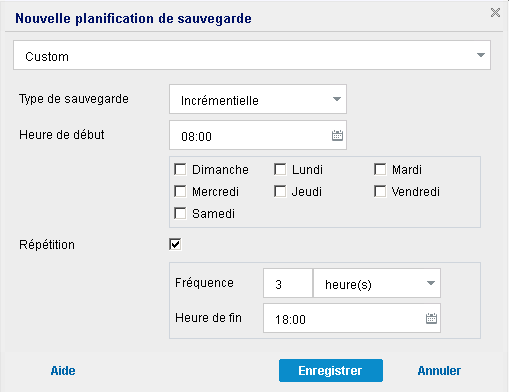
Permet de spécifier une planification de sauvegarde qui se répète plusieurs fois par jour.
Permet de spécifier une planification de sauvegarde qui se répète une fois par jour. Par défaut, tous les jours de la semaine sont sélectionnés pour la sauvegarde quotidienne. Si vous ne voulez pas exécuter le job de sauvegarde un jour spécifique, décochez la case à cocher pour le jour en question.
Permet de spécifier une planification de sauvegarde qui se répète une fois par semaine.
Permet de spécifier une planification de sauvegarde qui se répète une fois par mois.
Permet de planifier des sauvegardes complètes. Conformément à la planification, Arcserve UDP effectue une sauvegarde complète de tous les blocs utilisés sur l'ordinateur source. Les sauvegardes complètes prennent généralement du temps lorsque la taille de sauvegarde est élevée.
Permet de planifier des sauvegardes par vérification.
Arcserve UDP contrôle la validité et l'exhaustivité des données protégées par le biais de la vérification de la fiabilité de l'image de sauvegarde stockée sur la source de sauvegarde. Le cas échéant, l'image est resynchronisée. Lors de sauvegardes par vérification, la sauvegarde la plus récente de chaque bloc est recherchée et les informations contenues dans chaque bloc sont comparées avec la source. Cette comparaison permet de vérifier que les informations correspondantes dans la source figurent dans les derniers blocs sauvegardés. Si l'image de sauvegarde d'un bloc ne correspond pas à la source (notamment en raison de modifications apportées au système depuis la dernière sauvegarde), Arcserve UDP actualise (resynchronise) la sauvegarde du bloc qui ne correspond pas. Vous pouvez également utiliser la sauvegarde par vérification (bien que très rarement) pour obtenir les mêmes résultats que lors d'une sauvegarde complète, mais en limitant l'espace occupé.
Avantages : Cette méthode présente l'avantage de générer une image de sauvegarde de petite taille par rapport aux sauvegardes complètes, car seuls les blocs modifiés (à savoir ceux qui ne correspondent pas à la dernière sauvegarde) sont sauvegardés.
Inconvénients : La sauvegarde dure plus longtemps, car tous les blocs sources doivent être comparés avec ceux de la dernière sauvegarde.
Permet de planifier des sauvegardes incrémentielles.
Conformément à la planification, Arcserve UDP effectue des sauvegardes incrémentielles uniquement des blocs modifiés depuis la dernière sauvegarde. Les sauvegardes incrémentielles sont rapides et permettent de créer des images de sauvegarde de petite taille. Il s'agit du type de sauvegarde optimal.
La planification de la sauvegarde est spécifiée et affichée dans la page Planification.
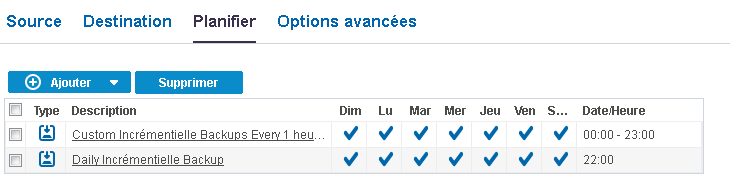
La boîte de dialogue Ajouter une nouvelle planification de fusion s'ouvre.
La planification de fusion est spécifiée et affichée dans la page Planification.
La boîte de dialogue Ajouter une nouvelle planification de limitation s'ouvre.
La planification de la limitation est spécifiée et affichée dans la page Planification.
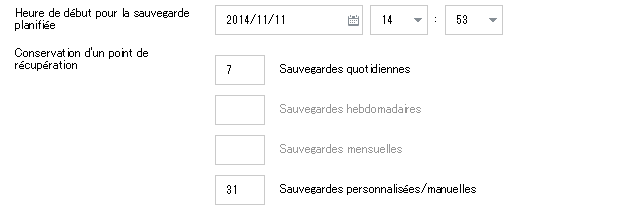
Ces options sont activées si vous avez ajouté la planification de sauvegarde correspondante. Si vous modifiez les paramètres de conservation dans cette page, les modifications sont reflétées dans la boîte de dialogue Planification de la sauvegarde.

L'option Catalogues permet de générer le catalogue de restauration détaillée Exchange et le catalogue de système de fichiers. Le catalogue de restauration détaillée Exchange est requis pour la restauration d'objets de boîtes aux lettres Exchange, de dossiers de boîtes aux lettres et de courriels. Le catalogue de système de fichiers est requis pour accélérer et faciliter les recherches. Si vous sélectionnez les cases à cocher de catalogue, les catalogues sont activés selon le type de sauvegarde que vous avez spécifié. Désélectionnez la case à cocher d'un catalogue pour désactiver sa génération.
La planification est spécifiée.
|
Copyright © 2015 Arcserve.
Tous droits réservés.
|
|